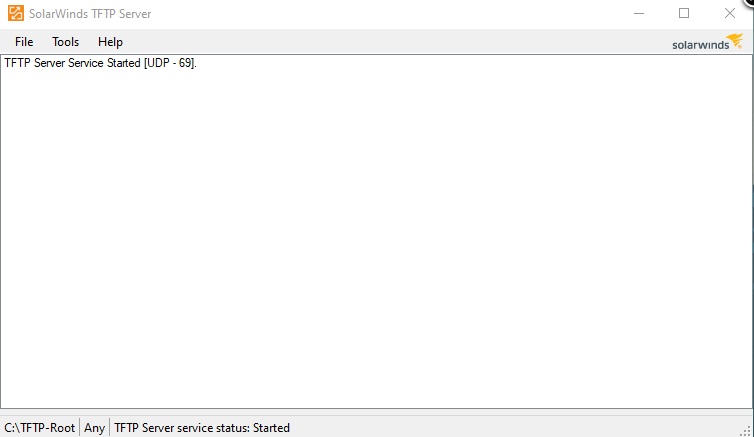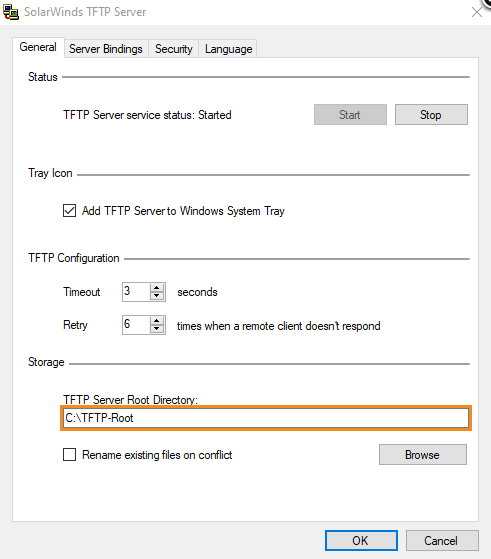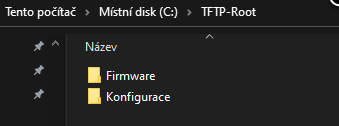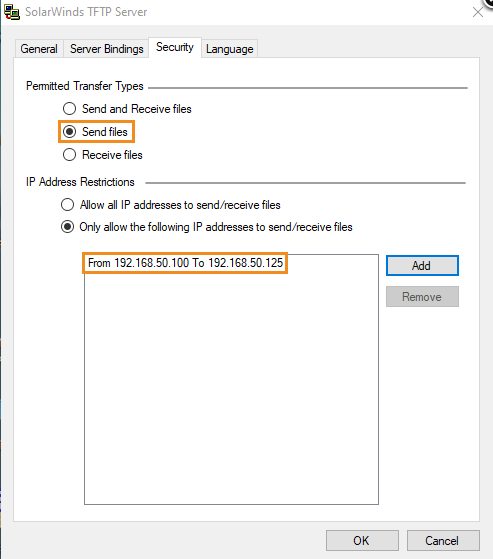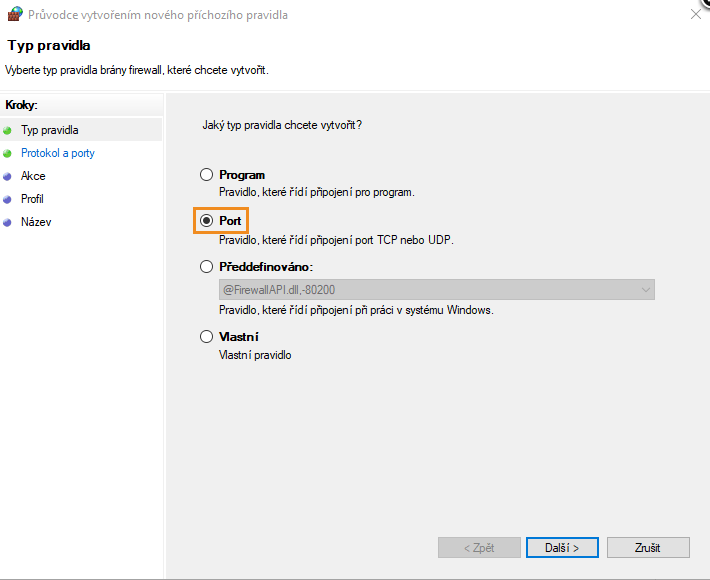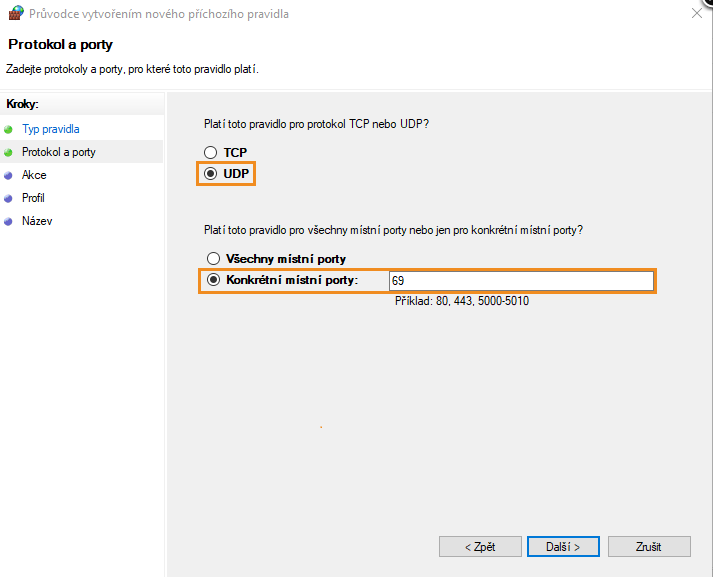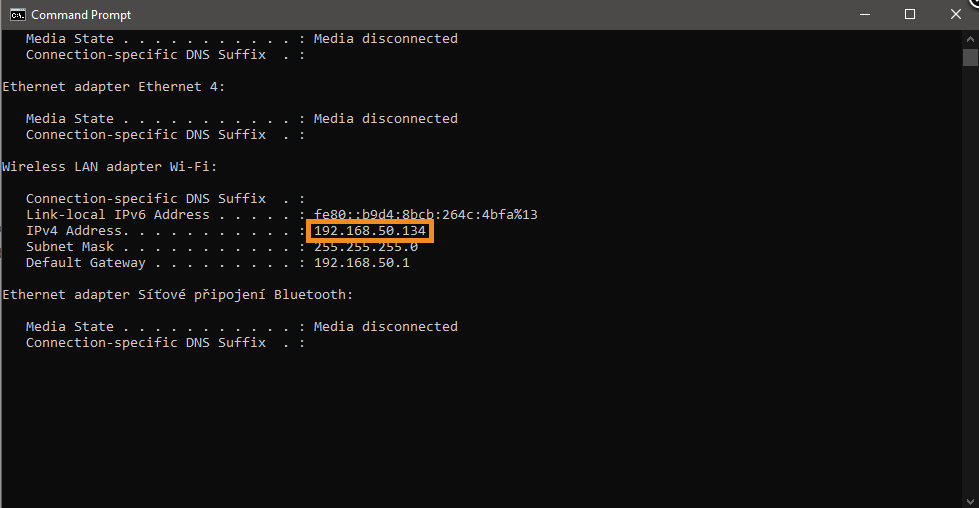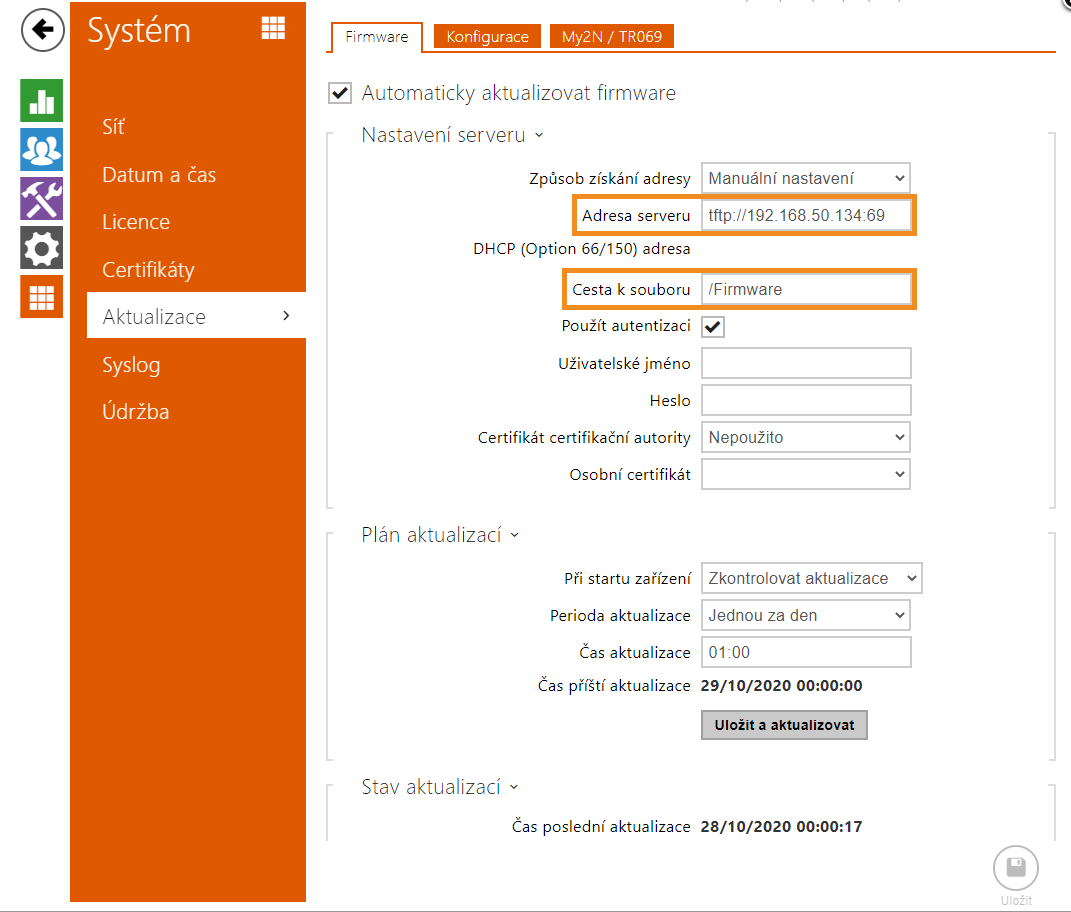Auto Provisioning pomocí TFTP
Požadavky
- Firmware 2.30 a vyšší
- Licence Integrace (obj. č. 9137907) nebo Gold (obj. č. 9137909) Do verze 2.34 (včetně) je třeba danou licenci/funkci nebo Gold (pokud jí obsahuje), a od verze 2.35 jsou součástí licence Gold.
- TFTP server (např. SolarWinds TFTP)
V tomto dokumentu si ukážeme, jak nastavit a naplánovat, nahrávání firmwaru a konfigurace do Vašich interkomů pomoc TFTP. V našem scénáři použijeme software SolarWinds, která je zdarma ke stažení. Pokud Vám nevyhovuje, můžete si vybrat libovolný TFTP server.